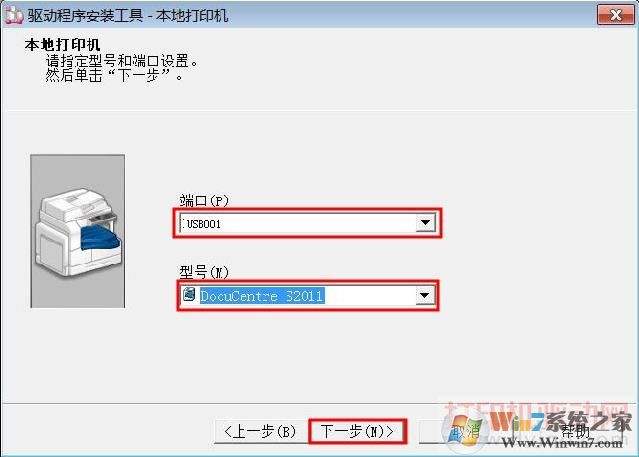共享打印机设置后出现输入网络密码怎么办(共享打印机提示输入网络密码怎么办)
共享打印机时提示输入网络密码错误应该怎么处理?
检查计算机名为:PC-20210821QDVA这台电脑:检查两个地方一个是这台电脑的启用了网络共享密码保护,把它关掉。还有一个就是这台电脑设置了系统登录密码也会这样!

win7连接网络打印机需要输入网络密码,怎么办
1、当连接远程共享的打印机时,弹出Windows提示输入网络密码的窗口,简单的办法是输入,但是注销或重启后,就要重新输入了
2、可以更改账户的设置,鼠标左键打开【控制面板】,单击【用户账户】
3、接着,在弹出的【用户账户】窗口下,选择凭据管理器
4、然后,在弹出的【凭据管理器】窗口下,鼠标左键单击【添加Windows凭据】
5、在弹出的【添加Windows凭据】窗口上,可以把打印机共享的主机的名字输入,这样就可以记住登录信息了
6、当添加好Windows凭据后,可以看到所添加的凭据信息,这样在计算机重启或注销后,登录远程打印机,就不用输入网络密码了
共享打印机需要密码的解决方法
Q:共享打印机,客户机访问主机计算机提示输入账户和密码如何解决?
A:造成是此问题的.原因是主机电脑安全级别较高造成的,在主机电脑按照以下方法调整即可解决。
1. Windows XP:点击“开始”→“控制面板”→“WINDOWS防火墙”→“列外”,将“文件和打印机共享”选中,点击“确认”退出。
Windows 7:打开“控制面板”→“网络和共享中心” →“高级共享设置”:1.启用网络发现。2.启用文件和打印机共享。3.关闭密码保护共享。
2. 点击“开始”→“控制面板”→“用户账户”,单击“GUEST账户”选择“启用来宾账户”。
3. 点击“开始”→“控制面板”→“管理工具”→“本地安全策略→“本地策略”→“用户权利指派”。在右侧找到“拒绝本地登陆”双击进入,删除GUEST账户并关闭窗口,再找到“拒绝从网络访问这台计算机”选项,双击进入删除的GUEST账户,确认退出。
4. 在左侧选择“安全选项”,在右侧找到“网络访问:本地账户的共享和安全模式”双击进入更改为“仅来宾-本地用户以来宾方式认证”。
完成以上设置后,客户机再访问主机计算机就不需要输入账户和密码了。
版权声明
本文内容均来源于互联网,版权归原作者所有。
如侵犯到您的权益,请及时通知我们,我们会及时处理。